Hvordan rippe DVD til datamaskin ved hjelp av Windows Media Player for avspilling
Windows Media Player (WMP) er en mediespiller og et bibliotek installert av Microsoft Windows som standard. Du kan spille av flere videoer, lydbånd, lyd-CDer, data-CDer og data-DVDer. Videre er Windows Media Player i stand til å brenne og rive musikk-CDer.
Hva med DVD-videoplater? Kan du spille eller ripp en DVD med Windows Media Player? Heldigvis kan du få svar om å rippe kjøpt DVD med Windows Media Player her. Bare les og sjekk.
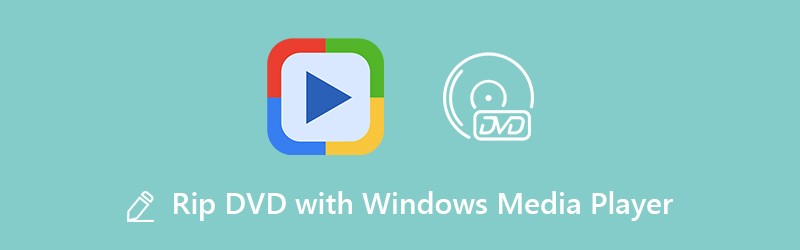
SIDEINNHOLD
Del 1: Kan du rippe DVD til datamaskin ved hjelp av Windows Media Player
Du kan oppdage at du ikke kan spille eller rippe DVD med Windows Media Player. Uansett hvilken WMP-versjon du bruker, har du ikke lov til å få DVD-avspilling ved hjelp av Windows Media Player. Med andre ord støttes det ikke å rippe DVD til datamaskin ved hjelp av Windows Media Player 12/11/10/9 og mer. Formatbegrensning og kopibeskyttelse er de to viktigste årsakene til at Windows Media Player ikke riper DVD.
Hvis du virkelig vil spille DVD-filmer med Windows Media Player, kan du bruke en tredjeparts DVD-ripper til å konvertere DVD til Windows Media Player-kompatible formater først, for eksempel AVI, WMV, VOB, ASF, WMP, WMX, 3GP, etc .
Del 2: Hvordan rippe DVD til Windows Media Player
Hvilken kan være din beste DVD-ripper som kan hjelpe deg med å spille DVD med Windows Media Player? Helt sikkert Vidmore DVD Rippr kan være ditt førstevalg. For det første kan du ripp DVD i 1: 1-kvalitet. Alt DVD-innholdet ditt blir dratt i digitale filer uten koding. Dermed kan du få den komplette DVD-strukturen, videospor, lydspor, DVD-menyer, kapitler og undertekster i de rippede filene.
For det andre kan du rippe DVD til Windows Media Player med bred støtte for formater og forhåndsinnstillinger. Alle formatene som støttes av Windows Media Player, finner du her. Når du har rippet DVD med Vidmore DVD Monster, kan du spille DVD direkte ved hjelp av Windows Media Player. Selvfølgelig støttes det også å se DVD-filmer på iPhone, iPad, Samsung og andre bærbare spillere.
For det tredje kan du rippe DVD på 6 ganger raskere hastighet enn andre DVD-rippere. Batchkonverteringsstøtten lar brukeren rippe alt DVD-innhold på kort tid.
Takk til ledende DVD-dekrypteringsalgoritme, kan du rippe gamle og nye DVDer til Windows Media Player for avspilling. Hva mer kan du ta opp DVD-filmer før du ripper. Den innebygde videoredigereren tilbyr forskjellige redigeringsalternativer, som trimming, sammenslåing, justere effekter, velge teksting, velge lydspor og mer.
- Ripp DVD til Windows Media Player, så vel som andre vanlige video- og lydformater,
- Ripp DVD med meny med 6 ganger raskere hastighet.
- Ripp DVD uten kvalitet i kopimodus 1: 1.
- Støtter Windows 10 / 8.1 / 8/7 / Vista / XP.
Trinn 1: Gratis nedlasting, installer og start DVD to WMP converter-programvare på PC. Sett inn en DVD-plate i DVD-stasjonen på datamaskinen.
Steg 2: Klikk på "Last DVD" øverst til venstre i vinduet. Klikk på “DVD-plate” for å laste inn DVD-innholdet.

Du må klikke "Vis / velg tittel" for å få tilgang til alle kapitlene. Merk før filen du vil konvertere.

Trinn 3: Brett "Rip All to" -listen øverst til høyre. Her kan du sette utdataformatet som "WMV" for å rippe DVD til Windows Media Player.

Trinn 4: Klikk til slutt på "Rip All" for å rippe hele DVD-videoer. Når DVD-rippeprosessen er avsluttet, kan du se at en mappe dukker opp automatisk. Her kan du se de rippede videoene.

Del 3: Topp 3 gratis DVD-rippere for å rippe DVD uten Windows Media Player
Akkurat som nevnt ovenfor, kan Windows Media Player ikke fungere som en DVD-ripper. Hvis du vil gratis rippe DVD på Windows, kan du bruke følgende verktøy for avspilling av DVD til Windows Media Player.
Topp 1: VLC Media Player
VLC Media Player er en gratis og åpen kildekode mediaspiller og omformer på multiplatform. Du kan rippe spillbar DVD med VLC Media Player på Windows gratis. Etter det kan du spille av de rippede videoene ved hjelp av Windows Media Player.
Fordeler:
1. Ripp DVD, VCD og andre mediefiler gratis.
2. Støtt en stor mengde filtyper og formater.
Ulemper:
1. Intuitivt grensesnitt for DVD-ripping.
2. VLC er til tider klumpete mens du ripper eller spiller DVD på PC.

Topp 2: håndbrems
HandBrake er et populært video-konverterer og DVD-ripper for Windows-brukere. Det er trygt å laste ned og bruke. du kan bruke HandBrake til å konvertere ikke-beskyttet DVD til MKV for Windows Media Player.
Fordeler:
1. Gratis og åpen kildekode.
2. Ripp DVD til Windows Media Player med støtte for metadata.
Ulemper:
1. Håndbrems kan ikke rive alt DVD-innholdet. DVD-menyene og annet innhold kan gå tapt.
2. Kodere filer etter å ha rippet DVD på PC.

Topp 3: Freemake Video Converter
Freemake Video Converter er en freemium DVD-ripper for Windows Media Player. Du kan rippe videoer fra DVD og lagre så mange formater. Det er også en gratis redigeringsprogram for videoklipp du kan bruke.
Fordeler:
1. Ripp DVD med undertekster for Windows Media Player.
2. Rent og brukervennlig grensesnitt.
Ulemper:
1. Den gratis versjonen legger til vannmerke i utgangsvideoen.
2. Den siste oppdateringen gjør at kompresjonshastigheten blir treg.

Du kan rippe DVD til Windows Media Player med ovennevnte 4 gratis og profesjonelle DVD-rippere. Windows Media Player kan ikke spille DVD-filmer direkte. Du må konvertere DVD-innhold til WMV før du kan spille DVD med Windows Media Player. Med tanke på den raskeste rippehastigheten og 100%-kvaliteten, kan Vidmore DVD Monster hjelpe deg med å rippe DVD på Windows med utmerket ytelse.


